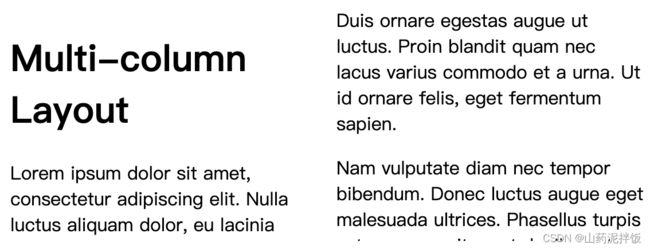元素。它们在我们的英文文档当中,会默认地作为块元素从上到下进行显示
< divclass = " wrapper" > < divclass = " box1" > div > < divclass = " box2" > div > < divclass = " box3" > div > div > 现在,当我们把display: flex添加到它的父元素时,这三个元素就自动按列进行排列。这是由于它们变成了flex 项 (flex items),按照 flex 容器(也就是它们的父元素)的一些 flex 相关的初值进行 flex 布局:它们整整齐齐排成一行,是因为父元素上flex-direction的初值是row。它们全都被拉伸至和最高的元素高度相同,是因为父元素上align-items属性的初值是stretch。这就意味着所有的子元素都会被拉伸到它们的 flex 容器的高度,在这个案例里就是所有 flex 项中最高的一项。所有项目都从容器的开始位置进行排列,排列成一行后,在尾部留下一片空白
.wrapper {
display : flex;
}
结果如下
(2)设置 flex 属性
除了上述可以被应用到 flex 容器的属性以外,还有很多属性可以被应用到 flex 项 (flex items) 上面。这些属性可以改变 flex 项在 flex 布局中占用宽/高的方式,允许它们通过伸缩来适应可用空间
比如在所有子元素 上添加flex属性并赋值为1,这会使得所有子元素都伸展并填充容器,而不是在尾部留下空白
.wrapper {
display : flex;
}
.wrapper > div {
flex : 1;
}
< divclass = " wrapper" > < divclass = " box1" > div > < divclass = " box2" > div > < divclass = " box3" > div > div > 效果如下
4、Grid 布局
Flexbox 用于设计横向或纵向的布局,而 Grid 布局被用于同时在两个维度上把元素按行和列排列整齐
(1)设置 display:grid
除了使用display:grid,我们还分别使用 grid-template-rows 和 grid-template-columns 两个属性定义了一些行和列的轨道。定义了三个1fr的列,还有两个100px的行之后,无需再在子元素上指定任何规则,它们自动地排列到了我们创建的格子当中
.wrapper {
display : grid;
grid-template-columns : 1fr 1fr 1fr;
grid-template-rows : 100px 100px;
grid-gap : 10px;
}
< divclass = " wrapper" > < divclass = " box1" > div > < divclass = " box2" > div > < divclass = " box3" > div > < divclass = " box4" > div > < divclass = " box5" > div > < divclass = " box6" > div > div > 效果如下
(2)在网格内放置元素
一旦你拥有了一个 grid,你也可以显式地将元素摆放在里面,而不是依赖于浏览器进行自动排列。在下面的第二个例子里,我们定义了一个和上面一样的 grid,但是这一次我们只有三个子元素。我们利用 grid-column 和 grid-row 两个属性来指定每一个子元素应该从哪一行/列开始,并在哪一行/列结束。这就能够让子元素在多个行/列上展开
.wrapper {
display : grid;
grid-template-columns : 1fr 1fr 1fr;
grid-template-rows : 100px 100px;
grid-gap : 10px;
}
.box1 {
grid-column : 2 / 4;
grid-row : 1;
}
.box2 {
grid-column : 1;
grid-row : 1 / 3;
}
.box3 {
grid-row : 2;
grid-column : 3;
}
< divclass = " wrapper" > < divclass = " box1" > div > < divclass = " box2" > div > < divclass = " box3" > div > div > 更多信息在下面专门的 Grid网格 章节
5、浮动
把一个元素“浮动”(float) 起来,会改变该元素本身和在正常布局流(normal flow)中跟随它的其他元素的行为。这一元素会浮动到左侧或右侧,并且从正常布局流 (normal flow) 中移除,这时候其他的周围内容就会在这个被设置浮动 (float) 的元素周围环绕
float属性有 4 个可能的值:
left:将元素浮动到左侧right:将元素浮动到右侧none:默认值,不浮动inherit:继承父元素的浮动属性
在下面这个例子当中,我们把一个元素浮动到左侧,并且给了他一个右侧的
margin,把文字推开。这给了我们文字环绕着这个
元素的效果
< h1> h1 > < divclass = " box" > div > < p> p > .box {
float : left;
width : 150px;
height : 150px;
margin-right : 30px;
}
效果如下
6、定位
定位 (positioning) 能够让我们把一个元素从它原本在正常布局流 (normal flow) 中应该在的位置移动到另一个位置。定位 (positioning) 并不是一种用来给你做主要页面布局的方式,它更像是让你去管理和微调页面中的一个特殊项的位置。
有 5 种主要的定位类型需要我们了解:
静态定位(static positioning):元素默认属性,指放在文档布局流的默认位置
相对定位(relative positioning):允许我们相对于元素在正常的文档流中的位置进行移动,包括将两个元素叠放在页面上。这对于微调和精准设计非常有用
绝对定位(absolute positioning):将元素完全从页面的正常布局流中移除,类似将它单独放在一个图层中。我们可以将元素相对于页面的
固定定位(fixed positioning):与绝对定位类似,但它是将一个元素相对浏览器视口 固定,而不是相对于另外一个元素。这在创建类似在整个页面滚动过程中总是处于屏幕的某个位置的导航菜单时非常有用
粘性定位(sticky positioning):一种新的定位方式,它会让元素先保持和 position: static 一样的定位,当它的相对视口位置达到某一个预设值时,它就会像 position: fixed 一样定位
更多具体的在后面专门章节再仔细记录
7、表格布局
现在已经不太使用,它通常会被用于兼容一些不支持 Flexbox 和 Grid 的浏览器。
一个标签之所以能够像表格那样展示,是由于 css 默认给标签设置了一组 table 布局属性。当这些属性被应用于排列非元素时,这种用法被称为“使用 CSS 表格”
< form> < p> p > < div> < labelfor = " fname" > label > < inputtype = " text" id = " fname" > div > < div> < labelfor = " lname" > label > < inputtype = " text" id = " lname" > div > < div> < labelfor = " age" > label > < inputtype = " text" id = " age" > div > form > html {
font-family : sans-serif;
}
form {
display : table;
margin : 0 auto;
}
form div {
display : table-row;
}
form label, form input {
display : table-cell;
margin-bottom : 10px;
}
form label {
width : 200px;
padding-right : 5%;
text-align : right;
}
form input {
width : 300px;
}
form p {
display : table-caption;
caption-side : bottom;
width : 300px;
color : #999;
font-style : italic;
}
结果如下
8、多列布局
多列布局模组给了我们 一种把内容按列排序的方式,就像文本在报纸上排列那样。由于在 web 内容里让你的用户在一个列上通过上下滚动来阅读两篇相关的文本是一种非常低效的方式,那么把内容排列成多列可能是一种有用的技术。
要把一个块转变成多列容器 (multicol container),我们可以使用 column-count属性来告诉浏览器我们需要多少列,也可以使用column-width来告诉浏览器以至少某个宽度的尽可能多的列来填充容器。
< divclass = " container" > < h1> h1 > < p> p > < p> p > div > 我们指定了该容器的column-width为 200 像素,这让浏览器创建了尽可能多的 200 像素的列来填充这一容器。接着他们共同使用剩余的空间来伸展自己的宽度
.container {
column-width : 200px;
}
效果如下
总结
只记录了 CSS 的部分内容
你可能感兴趣的:(前端学习记录,前端~CSS,前端,学习,css)
系统学习Python——并发模型和异步编程:进程、线程和GIL
分类目录:《系统学习Python》总目录在文章《并发模型和异步编程:基础知识》我们简单介绍了Python中的进程、线程和协程。本文就着重介绍Python中的进程、线程和GIL的关系。Python解释器的每个实例都是一个进程。使用multiprocessing或concurrent.futures库可以启动额外的Python进程。Python的subprocess库用于启动运行外部程序(不管使用何种
C++ 11 Lambda表达式和min_element()与max_element()的使用_c++ lamda函数 min_element((1)
2401_84976182
程序员 c语言 c++ 学习
既有适合小白学习的零基础资料,也有适合3年以上经验的小伙伴深入学习提升的进阶课程,涵盖了95%以上CC++开发知识点,真正体系化!由于文件比较多,这里只是将部分目录截图出来,全套包含大厂面经、学习笔记、源码讲义、实战项目、大纲路线、讲解视频,并且后续会持续更新如果你需要这些资料,可以戳这里获取#include#include#includeusingnamespacestd;boolcmp(int
C++ 11 Lambda表达式和min_element()与max_element()的使用_c++ lamda函数 min_element(
网上学习资料一大堆,但如果学到的知识不成体系,遇到问题时只是浅尝辄止,不再深入研究,那么很难做到真正的技术提升。需要这份系统化的资料的朋友,可以添加戳这里获取一个人可以走的很快,但一群人才能走的更远!不论你是正从事IT行业的老鸟或是对IT行业感兴趣的新人,都欢迎加入我们的的圈子(技术交流、学习资源、职场吐槽、大厂内推、面试辅导),让我们一起学习成长!intmain(){vectormyvec{3,
JavaScript 树形菜单总结
Auscy
microsoft
树形菜单是前端开发中常见的交互组件,用于展示具有层级关系的数据(如文件目录、分类列表、组织架构等)。以下从核心概念、实现方式、常见功能及优化方向等方面进行总结。一、核心概念层级结构:数据以父子嵌套形式存在,如{id:1,children:[{id:2}]}。节点:树形结构的基本单元,包含自身信息及子节点(若有)。展开/折叠:子节点的显示与隐藏切换,是树形菜单的核心交互。递归渲染:因数据层级不固定,
冒泡、选择、插入排序:三大基础排序算法深度解析(C语言实现)
xienda
算法 排序算法 数据结构
在算法学习道路上,排序算法是每位程序员必须掌握的基石。本文将深入解析冒泡排序、选择排序和插入排序这三种基础排序算法,通过C语言代码实现和对比分析,帮助读者彻底理解它们的差异与应用场景。算法原理与代码实现1.冒泡排序(BubbleSort)工作原理:通过重复比较相邻元素,将较大元素逐步"冒泡"到数组末尾。voidbubbleSort(intarr[],intn){ for(inti=0;iarr[
前端项目架构设计要领
1.架构设计的核心目标在设计前端项目架构时,核心目标是模块化、可维护、可扩展、可测试,以及开发效率的最大化。这些目标可以通过以下几个方面来实现:组件化:将UI功能封装为可复用的组件。模块化:将业务逻辑分解为独立的模块或服务。自动化构建与部署:实现自动化构建、测试和部署流程,减少人为操作的错误。代码规范化与检查:确保团队协作时,代码风格和质量一致。2.项目目录结构设计一个清晰合理的目录结构对大型项目
精通Canvas:15款时钟特效代码实现指南
烟幕缭绕
本文还有配套的精品资源,点击获取简介:HTML5的Canvas是一个用于绘制矢量图形的API,通过JavaScript实现动态效果。本项目集合了15种不同的时钟特效代码,帮助开发者通过学习绘制圆形、线条、时间更新、旋转、颜色样式设置及动画效果等概念,深化对Canvas的理解和应用。项目中的CSS文件负责时钟的样式设定,而JS文件则包含实现各种特效的逻辑,通过不同的函数或类处理时间更新和动画绘制,提
高效批量单词翻译工具的设计与应用
本文还有配套的精品资源,点击获取简介:在信息技术飞速发展的今天,批量单词翻译工具通过计算机的数据处理能力,大大提高了语言学习和文字处理的效率。用户通过简单输入单词列表到一个文本文件,并运行翻译程序,即可获得翻译结果并保存至指定文件。该工具集成了内置或外部翻译引擎,利用自然语言处理技术实现快速准确的翻译,并可能提供词性识别等附加功能。尽管机器翻译无法完全取代人工校对,但它为用户提供了一种高效的翻译解
FPGA小白到项目实战:Verilog+Vivado全流程通关指南(附光学类岗位技能映射)
阿牛的药铺
算法移植部署 fpga开发 verilog
FPGA小白到项目实战:Verilog+Vivado全流程通关指南(附光学类岗位技能映射)引言:为什么这个FPGA入门路线能帮你快速上岗?本文设计了一条**"Verilog语法→工具链操作→光学项目实战→岗位技能对标"的阶梯式学习路径。不同于泛泛而谈的FPGA教程,我们聚焦光学类产品开发**核心能力(时序接口设计、图像处理算法移植、高速接口应用),通过3个递进式项目(从LED闪烁到图像边缘检测),
PyTorch & TensorFlow速成复习:从基础语法到模型部署实战(附FPGA移植衔接)
阿牛的药铺
算法移植部署 pytorch tensorflow fpga开发
PyTorch&TensorFlow速成复习:从基础语法到模型部署实战(附FPGA移植衔接)引言:为什么算法移植工程师必须掌握框架基础?针对光学类产品算法FPGA移植岗位需求(如可见光/红外图像处理),深度学习框架是算法落地的"桥梁"——既要用PyTorch/TensorFlow验证算法可行性,又要将训练好的模型(如CNN、目标检测)转换为FPGA可部署的格式(ONNX、TFLite)。本文采用"
基于链家网的二手房数据采集清洗与可视化分析
Mint_Datazzh
项目 selenium 网络爬虫
个人学习内容笔记,仅供参考。项目链接:https://gitee.com/rongwu651/lianjia原文链接:基于链家网的二手房数据采集清洗与可视化分析–笔墨云烟研究内容该课题的主要目的是通过将二手房网站上的存量与已销售房源,构建一个二手房市场行情情况与房源特点的可视化平台。该平台通过HTML架构和Echarts完成可视化的搭建。因此,该课题的主要研究内容就是如何利用相关技术设计并实现这样
算法学习笔记:17.蒙特卡洛算法 ——从原理到实战,涵盖 LeetCode 与考研 408 例题
在计算机科学和数学领域,蒙特卡洛算法(MonteCarloAlgorithm)以其独特的随机抽样思想,成为解决复杂问题的有力工具。从圆周率的计算到金融风险评估,从物理模拟到人工智能,蒙特卡洛算法都发挥着不可替代的作用。本文将深入剖析蒙特卡洛算法的思想、解题思路,结合实际应用场景与Java代码实现,并融入考研408的相关考点,穿插图片辅助理解,帮助你全面掌握这一重要算法。蒙特卡洛算法的基本概念蒙特卡
分布式学习笔记_04_复制模型
NzuCRAS
分布式 学习 笔记 架构 后端
常见复制模型使用复制的目的在分布式系统中,数据通常需要被分布在多台机器上,主要为了达到:拓展性:数据量因读写负载巨大,一台机器无法承载,数据分散在多台机器上仍然可以有效地进行负载均衡,达到灵活的横向拓展高容错&高可用:在分布式系统中单机故障是常态,在单机故障的情况下希望整体系统仍然能够正常工作,这时候就需要数据在多台机器上做冗余,在遇到单机故障时能够让其他机器接管统一的用户体验:如果系统客户端分布
算法学习笔记:15.二分查找 ——从原理到实战,涵盖 LeetCode 与考研 408 例题
呆呆企鹅仔
算法学习 算法 学习 笔记 考研 二分查找
在计算机科学的查找算法中,二分查找以其高效性占据着重要地位。它利用数据的有序性,通过不断缩小查找范围,将原本需要线性时间的查找过程优化为对数时间,成为处理大规模有序数据查找问题的首选算法。二分查找的基本概念二分查找(BinarySearch),又称折半查找,是一种在有序数据集合中查找特定元素的高效算法。其核心原理是:通过不断将查找范围减半,快速定位目标元素。与线性查找逐个遍历元素不同,二分查找依赖
【前端】jQuery数组合并去重方法总结
在jQuery中合并多个数组并去重,推荐使用原生JavaScript的Set对象(高效简单)或$.unique()(仅适用于DOM元素,不适用于普通数组)。以下是完整解决方案:方法1:使用ES6Set(推荐)//定义多个数组constarr1=[1,2,3];constarr2=[2,3,4];constarr3=[3,4,5];//合并数组并用Set去重constmergedArray=[...
Vue3+Vite+TS+Axios整合详细教程
老马聊技术
Vue Vite TS vue.js
1.Vite简介Vite是新一代的前端构建工具,在尤雨溪开发Vue3.0的时候诞生。类似于Webpack+Webpack-dev-server。其主要利用浏览器ESM特性导入组织代码,在服务器端按需编译返回,完全跳过了打包这个概念,服务器随起随用。生产中利用Rollup作为打包工具,号称下一代的前端构建工具。vite是一种新型的前端构建工具,能够显著的提升前端开发者的体验。它主要有俩部分组成:一个
前端 NPM 包的依赖可视化分析工具推荐
前端视界
前端艺匠馆 前端 npm arcgis ai
前端NPM包的依赖可视化分析工具推荐关键词:NPM、依赖管理、可视化分析、前端工程、包管理、依赖冲突、性能优化摘要:本文将深入探讨前端开发中NPM包依赖可视化分析的重要性,介绍5款主流工具的使用方法和特点,并通过实际案例展示如何利用这些工具优化项目依赖结构、解决版本冲突问题以及提升构建性能。文章将帮助开发者更好地理解和掌控项目依赖关系,提高开发效率和项目可维护性。背景介绍目的和范围本文旨在为前端开
OpenWebUI(12)源码学习-后端constants.py常量定义文件
青苔猿猿
AI大模型 openwebui constants常量定义
目录文件名:`constants.py`功能概述:主要功能点详解1.**MESSAGES枚举类**2.**WEBHOOK_MESSAGES枚举类**3.**ERROR_MESSAGES枚举类**✅默认错误模板✅认证与用户相关错误✅资源冲突与重复错误✅验证失败类错误✅权限限制类错误✅文件上传与格式错误✅模型与API错误✅请求频率与安全限制✅数据库与配置错误4.**TASKS枚举类**✅总结实际应用场
RocketMQ 基础教程-应用篇-死信队列
码炫课堂-码哥
rocketmq专题 rocketmq java
作者简介:大家好,我是smart哥,前中兴通讯、美团架构师,现某互联网公司CTO联系qq:184480602,加我进群,大家一起学习,一起进步,一起对抗互联网寒冬学习必须往深处挖,挖的越深,基础越扎实!阶段1、深入多线程阶段2、深入多线程设计模式阶段3、深入juc源码解析阶段4、深入jdk其余源码解析
数字孪生技术为UI前端注入新活力:实现产品设计的沉浸式体验
ui设计前端开发老司机
ui
hello宝子们...我们是艾斯视觉擅长ui设计、前端开发、数字孪生、大数据、三维建模、三维动画10年+经验!希望我的分享能帮助到您!如需帮助可以评论关注私信我们一起探讨!致敬感谢感恩!一、引言:从“平面交互”到“沉浸体验”的UI革命当用户在电商APP中翻看3D家具模型却无法感知其与自家客厅的匹配度,当设计师在2D屏幕上绘制汽车内饰却难以预判实际乘坐体验——传统UI设计的“平面化、静态化、割裂感”
Java三年经验程序员技术栈全景指南:从前端到架构,对标阿里美团全栈要求
可曾去过倒悬山
java 前端 架构
Java三年经验程序员技术栈全景指南:从前端到架构,对标阿里美团全栈要求三年经验是Java程序员的分水岭,技术栈深度决定你成为“业务码农”还是“架构师候选人”。本文整合阿里、美团、滴滴等大厂招聘要求,为你绘制可落地的进阶路线。一、Java核心:从语法糖到JVM底层三年经验与初级的核心差异在于系统级理解,大厂面试常考以下能力:JVM与性能调优内存模型(堆外内存、元空间)、GC算法(G1/ZGC适用场
OKHttp3源码分析——学习笔记
Sincerity_
源码相关 Okhttp 源码解析 读书笔记 httpclient cache
文章目录1.HttpClient与HttpUrlConnection的区别2.OKHttp源码分析使用步骤:dispatcher任务调度器,(后面有详细说明)Request请求RealCallAsyncCall3.OKHttp架构分析1.异步请求线程池,Dispather2.连接池清理线程池-ConnectionPool3.缓存整理线程池DisLruCache4.Http2异步事务线程池,http
JavaScript 基础09:Web APIs——日期对象、DOM节点
梦想当全栈
JavaScript javascript 前端 开发语言
JavaScript基础09:WebAPIs——日期对象、DOM节点进一步学习DOM相关知识,实现可交互的网页特效能够插入、删除和替换元素节点。能够依据元素节点关系查找节点。一、日期对象掌握Date日期对象的使用,动态获取当前计算机的时间。ECMAScript中内置了获取系统时间的对象Date,使用Date时与之前学习的内置对象console和Math不同,它需要借助new关键字才能使用。1.实例
【AI大模型学习路线】第三阶段之RAG与LangChain——第十六章(Advanced RAG[1])基于历史对话重新生成Query?
985小水博一枚呀
AI大模型学习路线 人工智能 学习 langchain RAG
【AI大模型学习路线】第三阶段之RAG与LangChain——第十六章(AdvancedRAG[1])基于历史对话重新生成Query?【AI大模型学习路线】第三阶段之RAG与LangChain——第十六章(AdvancedRAG[1])基于历史对话重新生成Query?文章目录【AI大模型学习路线】第三阶段之RAG与LangChain——第十六章(AdvancedRAG[1])基于历史对话重新生成Q
【AI大模型学习路线】第三阶段之RAG与LangChain——第十六章(Advanced RAG[1])其他Query优化相关策略?
985小水博一枚呀
AI大模型学习路线 人工智能 学习 langchain
【AI大模型学习路线】第三阶段之RAG与LangChain——第十六章(AdvancedRAG[1])其他Query优化相关策略?【AI大模型学习路线】第三阶段之RAG与LangChain——第十六章(AdvancedRAG[1])其他Query优化相关策略?文章目录【AI大模型学习路线】第三阶段之RAG与LangChain——第十六章(AdvancedRAG[1])其他Query优化相关策略?一
《Java前端开发全栈指南:从Servlet到现代框架实战》
前言在当今Web开发领域,Java依然是后端开发的主力语言,而随着前后端分离架构的普及,Java开发者也需要掌握前端技术栈。本文将全面介绍JavaWeb前端开发的核心技术,包括传统Servlet/JSP体系、现代前端框架集成方案,以及全栈开发的最佳实践。通过本文,您将了解如何构建现代化的JavaWeb应用前端界面。一、JavaWeb前端技术演进1.1传统技术栈Servlet:JavaWeb基础,处
传奇修改map地图教程_传奇技能第三祭:NPC的增加、隐藏和脚本修改
垃圾箱博物馆
传奇修改map地图教程
技能献祭,Get新技能:传奇技能——NPC功能与实现跟航家学技能,用干货带你飞,现学现用,底部有配套学习资源本篇内容简介:通过对游戏内NPC的控制,可以让NPC出现在地图中的任意位置,还可以控制外观显示、自定义命名,新增与隐藏以及脚本功能的实现。一、NPC总控制文本所在路径:D:MirServerMir200EnvirEnvir目录下,找到NPC总控制文本:Merchant,游戏内的所有NPC都在
LangChain中的向量数据库接口-Weaviate
洪城叮当
langchain 数据库 经验分享 笔记 交互 人工智能 知识图谱
文章目录前言一、原型定义二、代码解析1、add_texts方法1.1、应用样例2、from_texts方法2.1、应用样例3、similarity_search方法3.1、应用样例三、项目应用1、安装依赖2、引入依赖3、创建对象4、添加数据5、查询数据总结前言 Weaviate是一个开源的向量数据库,支持存储来自各类机器学习模型的数据对象和向量嵌入,并能无缝扩展至数十亿数据对象。它提供存储文档嵌
深度学习模型表征提取全解析
ZhangJiQun&MXP
教学 2024大模型以及算力 2021 AI python 深度学习 人工智能 python embedding 语言模型
模型内部进行表征提取的方法在自然语言处理(NLP)中,“表征(Representation)”指将文本(词、短语、句子、文档等)转化为计算机可理解的数值形式(如向量、矩阵),核心目标是捕捉语言的语义、语法、上下文依赖等信息。自然语言表征技术可按“静态/动态”“有无上下文”“是否融入知识”等维度划分一、传统静态表征(无上下文,词级为主)这类方法为每个词分配固定向量,不考虑其在具体语境中的含义(无法解
Vue3组件库实战: 打造高复用UI系统
武昌库里写JAVA
面试题汇总与解析 课程设计 spring boot vue.js layui 毕业设计
Vue3组件库实战:打造高复用UI系统介绍什么是Vue3组件库在前端开发中,UI组件库是非常重要的一部分。Vue3组件库是基于Vue.js3.x版本开发的一套可用于构建Web应用的UI组件集合,可以帮助开发者快速搭建页面并保证页面的一致性和美观性。目标关键词:Vue3组件库设计与构建设计原则组件库的设计需要遵循一定的原则,比如易用性、可维护性、扩展性等。在设计阶段需要考虑到不同场景的使用,并且保证
Spring4.1新特性——综述
jinnianshilongnian
spring 4.1
目录
Spring4.1新特性——综述
Spring4.1新特性——Spring核心部分及其他
Spring4.1新特性——Spring缓存框架增强
Spring4.1新特性——异步调用和事件机制的异常处理
Spring4.1新特性——数据库集成测试脚本初始化
Spring4.1新特性——Spring MVC增强
Spring4.1新特性——页面自动化测试框架Spring MVC T
Schema与数据类型优化
annan211
数据结构 mysql
目前商城的数据库设计真是一塌糊涂,表堆叠让人不忍直视,无脑的架构师,说了也不听。
在数据库设计之初,就应该仔细揣摩可能会有哪些查询,有没有更复杂的查询,而不是仅仅突出
很表面的业务需求,这样做会让你的数据库性能成倍提高,当然,丑陋的架构师是不会这样去考虑问题的。
选择优化的数据类型
1 更小的通常更好
更小的数据类型通常更快,因为他们占用更少的磁盘、内存和cpu缓存,
第一节 HTML概要学习
chenke
html Web css
第一节 HTML概要学习
1. 什么是HTML
HTML是英文Hyper Text Mark-up Language(超文本标记语言)的缩写,它规定了自己的语法规则,用来表示比“文本”更丰富的意义,比如图片,表格,链接等。浏览器(IE,FireFox等)软件知道HTML语言的语法,可以用来查看HTML文档。目前互联网上的绝大部分网页都是使用HTML编写的。
打开记事本 输入一下内
MyEclipse里部分习惯的更改
Array_06
eclipse
继续补充中----------------------
1.更改自己合适快捷键windows-->prefences-->java-->editor-->Content Assist-->
Activation triggers for java的右侧“.”就可以改变常用的快捷键
选中 Text
近一个月的面试总结
cugfy
面试
本文是在学习中的总结,欢迎转载但请注明出处:http://blog.csdn.net/pistolove/article/details/46753275
前言
打算换个工作,近一个月面试了不少的公司,下面将一些面试经验和思考分享给大家。另外校招也快要开始了,为在校的学生提供一些经验供参考,希望都能找到满意的工作。
HTML5一个小迷宫游戏
357029540
html5
通过《HTML5游戏开发》摘抄了一个小迷宫游戏,感觉还不错,可以画画,写字,把摘抄的代码放上来分享下,喜欢的同学可以拿来玩玩!
<html>
<head>
<title>创建运行迷宫</title>
<script type="text/javascript"
10步教你上传githib数据
张亚雄
git
官方的教学还有其他博客里教的都是给懂的人说得,对已我们这样对我大菜鸟只能这么来锻炼,下面先不玩什么深奥的,先暂时用着10步干净利索。等玩顺溜了再用其他的方法。
操作过程(查看本目录下有哪些文件NO.1)ls
(跳转到子目录NO.2)cd+空格+目录
(继续NO.3)ls
(匹配到子目录NO.4)cd+ 目录首写字母+tab键+(首写字母“直到你所用文件根就不再按TAB键了”)
(查看文件
MongoDB常用操作命令大全
adminjun
mongodb 操作命令
成功启动MongoDB后,再打开一个命令行窗口输入mongo,就可以进行数据库的一些操作。输入help可以看到基本操作命令,只是MongoDB没有创建数据库的命令,但有类似的命令 如:如果你想创建一个“myTest”的数据库,先运行use myTest命令,之后就做一些操作(如:db.createCollection('user')),这样就可以创建一个名叫“myTest”的数据库。
一
bat调用jar包并传入多个参数
aijuans
下面的主程序是通过eclipse写的:
1.在Main函数接收bat文件传递的参数(String[] args)
如: String ip =args[0]; String user=args[1]; &nbs
Java中对类的主动引用和被动引用
ayaoxinchao
java 主动引用 对类的引用 被动引用 类初始化
在Java代码中,有些类看上去初始化了,但其实没有。例如定义一定长度某一类型的数组,看上去数组中所有的元素已经被初始化,实际上一个都没有。对于类的初始化,虚拟机规范严格规定了只有对该类进行主动引用时,才会触发。而除此之外的所有引用方式称之为对类的被动引用,不会触发类的初始化。虚拟机规范严格地规定了有且仅有四种情况是对类的主动引用,即必须立即对类进行初始化。四种情况如下:1.遇到ne
导出数据库 提示 outfile disabled
BigBird2012
mysql
在windows控制台下,登陆mysql,备份数据库:
mysql>mysqldump -u root -p test test > D:\test.sql
使用命令 mysqldump 格式如下: mysqldump -u root -p *** DBNAME > E:\\test.sql。
注意:执行该命令的时候不要进入mysql的控制台再使用,这样会报
Javascript 中的 && 和 ||
bijian1013
JavaScript && ||
准备两个对象用于下面的讨论
var alice = {
name: "alice",
toString: function () {
return this.name;
}
}
var smith = {
name: "smith",
[Zookeeper学习笔记之四]Zookeeper Client Library会话重建
bit1129
zookeeper
为了说明问题,先来看个简单的示例代码:
package com.tom.zookeeper.book;
import com.tom.Host;
import org.apache.zookeeper.WatchedEvent;
import org.apache.zookeeper.ZooKeeper;
import org.apache.zookeeper.Wat
【Scala十一】Scala核心五:case模式匹配
bit1129
scala
package spark.examples.scala.grammars.caseclasses
object CaseClass_Test00 {
def simpleMatch(arg: Any) = arg match {
case v: Int => "This is an Int"
case v: (Int, String)
运维的一些面试题
yuxianhua
linux
1、Linux挂载Winodws共享文件夹
mount -t cifs //1.1.1.254/ok /var/tmp/share/ -o username=administrator,password=yourpass
或
mount -t cifs -o username=xxx,password=xxxx //1.1.1.1/a /win
Java lang包-Boolean
BrokenDreams
boolean
Boolean类是Java中基本类型boolean的包装类。这个类比较简单,直接看源代码吧。
public final class Boolean implements java.io.Serializable,
读《研磨设计模式》-代码笔记-命令模式-Command
bylijinnan
java 设计模式
声明: 本文只为方便我个人查阅和理解,详细的分析以及源代码请移步 原作者的博客http://chjavach.iteye.com/
import java.util.ArrayList;
import java.util.Collection;
import java.util.List;
/**
* GOF 在《设计模式》一书中阐述命令模式的意图:“将一个请求封装
matlab下GPU编程笔记
cherishLC
matlab
不多说,直接上代码
gpuDevice % 查看系统中的gpu,,其中的DeviceSupported会给出matlab支持的GPU个数。
g=gpuDevice(1); %会清空 GPU 1中的所有数据,,将GPU1 设为当前GPU
reset(g) %也可以清空GPU中数据。
a=1;
a=gpuArray(a); %将a从CPU移到GPU中
onGP
SVN安装过程
crabdave
SVN
SVN安装过程
subversion-1.6.12
./configure --prefix=/usr/local/subversion --with-apxs=/usr/local/apache2/bin/apxs --with-apr=/usr/local/apr --with-apr-util=/usr/local/apr --with-openssl=/
sql 行列转换
daizj
sql 行列转换 行转列 列转行
行转列的思想是通过case when 来实现
列转行的思想是通过union all 来实现
下面具体例子:
假设有张学生成绩表(tb)如下:
Name Subject Result
张三 语文 74
张三 数学 83
张三 物理 93
李四 语文 74
李四 数学 84
李四 物理 94
*/
/*
想变成
姓名 &
MySQL--主从配置
dcj3sjt126com
mysql
linux下的mysql主从配置: 说明:由于MySQL不同版本之间的(二进制日志)binlog格式可能会不一样,因此最好的搭配组合是Master的MySQL版本和Slave的版本相同或者更低, Master的版本肯定不能高于Slave版本。(版本向下兼容)
mysql1 : 192.168.100.1 //master mysq
关于yii 数据库添加新字段之后model类的修改
dcj3sjt126com
Model
rules:
array('新字段','safe','on'=>'search')
1、array('新字段', 'safe')//这个如果是要用户输入的话,要加一下,
2、array('新字段', 'numerical'),//如果是数字的话
3、array('新字段', 'length', 'max'=>100),//如果是文本
1、2、3适当的最少要加一条,新字段才会被
sublime text3 中文乱码解决
dyy_gusi
Sublime Text
sublime text3中文乱码解决
原因:缺少转换为UTF-8的插件
目的:安装ConvertToUTF8插件包
第一步:安装能自动安装插件的插件,百度“Codecs33”,然后按照步骤可以得到以下一段代码:
import urllib.request,os,hashlib; h = 'eb2297e1a458f27d836c04bb0cbaf282' + 'd0e7a30980927
概念了解:CGI,FastCGI,PHP-CGI与PHP-FPM
geeksun
PHP
CGI
CGI全称是“公共网关接口”(Common Gateway Interface),HTTP服务器与你的或其它机器上的程序进行“交谈”的一种工具,其程序须运行在网络服务器上。
CGI可以用任何一种语言编写,只要这种语言具有标准输入、输出和环境变量。如php,perl,tcl等。 FastCGI
FastCGI像是一个常驻(long-live)型的CGI,它可以一直执行着,只要激活后,不
Git push 报错 "error: failed to push some refs to " 解决
hongtoushizi
git
Git push 报错 "error: failed to push some refs to " .
此问题出现的原因是:由于远程仓库中代码版本与本地不一致冲突导致的。
由于我在第一次git pull --rebase 代码后,准备push的时候,有别人往线上又提交了代码。所以出现此问题。
解决方案:
1: git pull
2:
第四章 Lua模块开发
jinnianshilongnian
nginx lua
在实际开发中,不可能把所有代码写到一个大而全的lua文件中,需要进行分模块开发;而且模块化是高性能Lua应用的关键。使用require第一次导入模块后,所有Nginx 进程全局共享模块的数据和代码,每个Worker进程需要时会得到此模块的一个副本(Copy-On-Write),即模块可以认为是每Worker进程共享而不是每Nginx Server共享;另外注意之前我们使用init_by_lua中初
java.lang.reflect.Proxy
liyonghui160com
1.简介
Proxy 提供用于创建动态代理类和实例的静态方法
(1)动态代理类的属性
代理类是公共的、最终的,而不是抽象的
未指定代理类的非限定名称。但是,以字符串 "$Proxy" 开头的类名空间应该为代理类保留
代理类扩展 java.lang.reflect.Proxy
代理类会按同一顺序准确地实现其创建时指定的接口
Java中getResourceAsStream的用法
pda158
java
1.Java中的getResourceAsStream有以下几种: 1. Class.getResourceAsStream(String path) : path 不以’/'开头时默认是从此类所在的包下取资源,以’/'开头则是从ClassPath根下获取。其只是通过path构造一个绝对路径,最终还是由ClassLoader获取资源。 2. Class.getClassLoader.get
spring 包官方下载地址(非maven)
sinnk
spring
SPRING官方网站改版后,建议都是通过 Maven和Gradle下载,对不使用Maven和Gradle开发项目的,下载就非常麻烦,下给出Spring Framework jar官方直接下载路径:
http://repo.springsource.org/libs-release-local/org/springframework/spring/
s
Oracle学习笔记(7) 开发PLSQL子程序和包
vipbooks
oracle sql 编程
哈哈,清明节放假回去了一下,真是太好了,回家的感觉真好啊!现在又开始出差之旅了,又好久没有来了,今天继续Oracle的学习!
这是第七章的学习笔记,学习完第六章的动态SQL之后,开始要学习子程序和包的使用了……,希望大家能多给俺一些支持啊!
编程时使用的工具是PLSQL